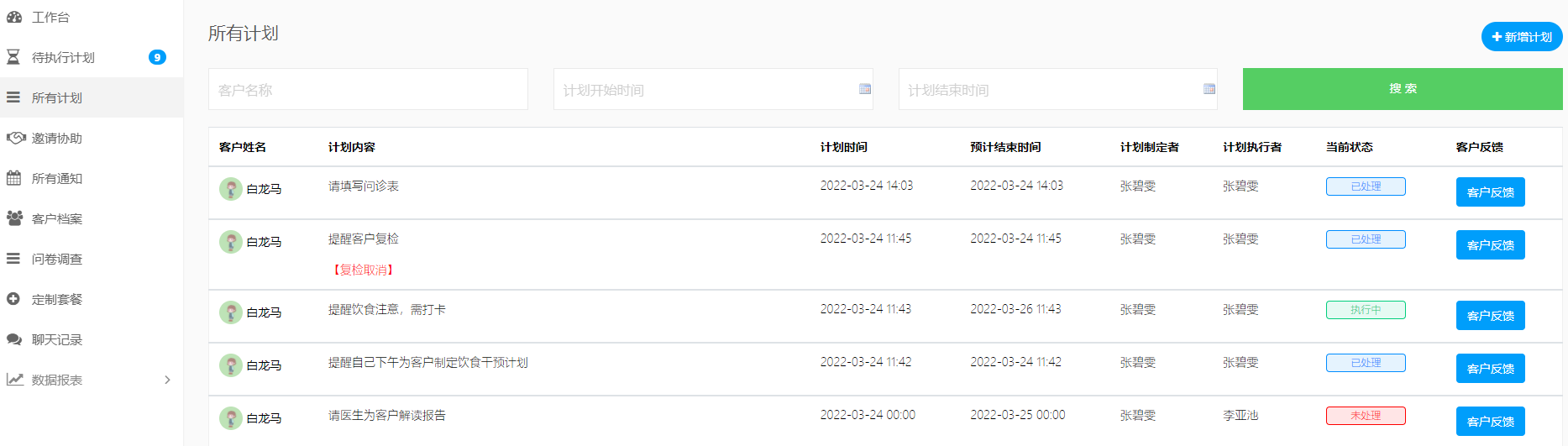在线客服
售前客服
 1011398288
1011398288 1853279391
1853279391售后客服
 2762468926
2762468926 724792780
724792780客户服务热线
0592-5027064脉购健康管理系统(软件)包含:客户开卡、健康档案、问卷调查、问诊表、自动设置标签、自动随访、健康干预、健康调养、历年指标趋势分析、疾病风险评估、饮食/运动/心理健康建议、同步检查报告数据、随访记录、随访电话录音、健康阶段总结、打印健康报告等
标签:健康管理、健康管理软件、体检预约、体检商城、体检预约系统、健康管理系统、脉购健康管理系统、脉购健康管理软件、脉购体检商城软件/系统
一、基础说明
(一)医生账号登陆
1、登陆网址:https://health.maigoucrm.com/
2、修改密码
登陆医生账号后,右上角名称处,点击下拉箭头,点击修改密码。可自行修改登陆密码。
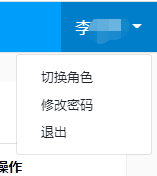
3、切换角色
登陆医生账号后,右上角名称处,点击下拉箭头,点击切换角色。
可添加其他账号的账号密码。后续在该位置点击快速切换即可。无需再退出登录-输入账号信息。
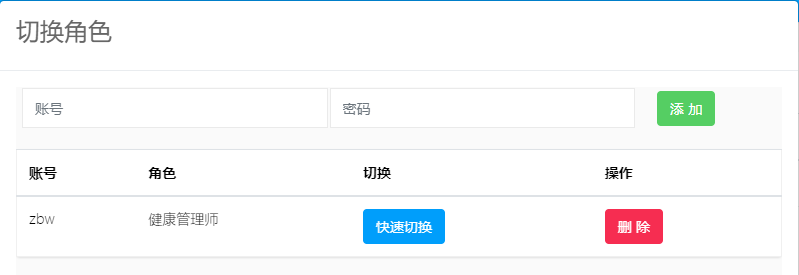
(二)全科医生
全科医生可电脑登录健康管理系统,为所负责的客户进行相应的健康管理。除邀请协助部分涉及专科医生,文档中内容都是全科医生所负责的内容。
(三)专科医生
全科医生解读异常指标时,可邀请专科医生协助处理。专科医生可在手机端公众号消息点击处理,也可在企业微信端处理。专科医生负责部分可见本手册邀请协助部分。
二、工作台
工作台展示本账号当日需处理的计划。

(一)处理“检查报告解读”计划
1、在检查报告解读的计划后面点击立即处理,可点击立即解读。查看报告,解读后可微信通知客户。(已解读的报告,支持查看,更改解读后重新推送给客户。)
2、客户收到公众号消息后,可点击跳转查看解读情况。
3、解读完毕可右上角点击“结束计划”。
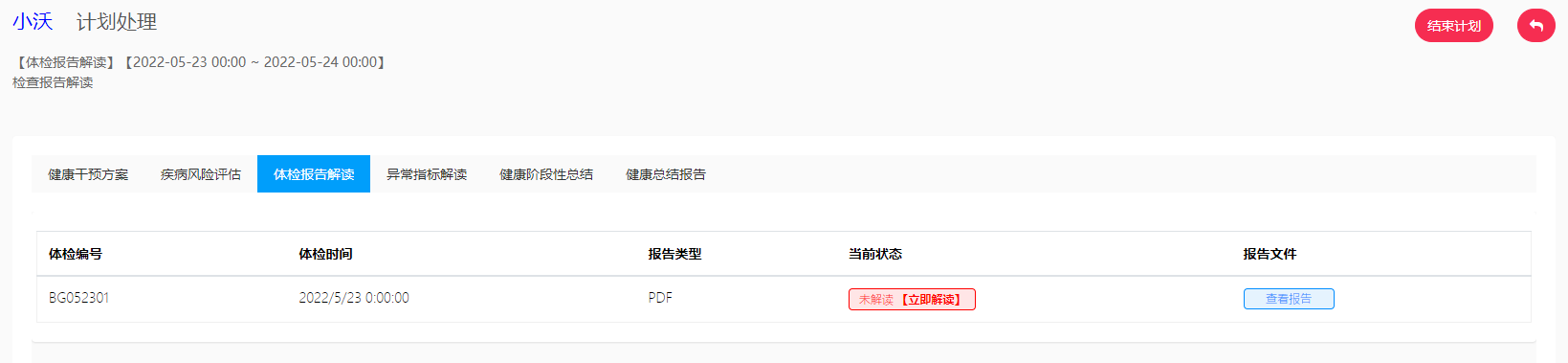
(二)处理“异常指标解读”计划
1、在异常指标解读的计划后面点击立即处理,可点击立即解读。解读后可微信通知客户。客户收到公众号消息后,可点击跳转查看解读情况。(已解读的支持查看,更改解读后重新推送给客户。)
2、可在系统异常指标库中搜索后,参考填写编辑。也可邀请专科医生帮忙解读。(专科医生协助解读的详细说明请跳转邀请协助部分查看。)
3、解读完毕可右上角点击“结束计划”。
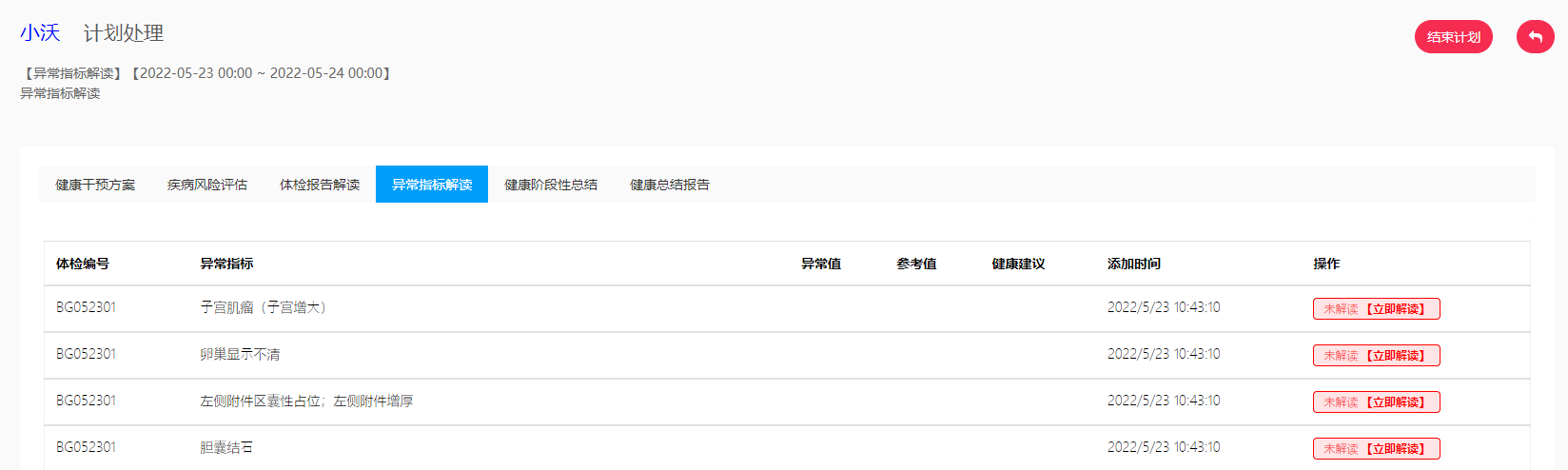
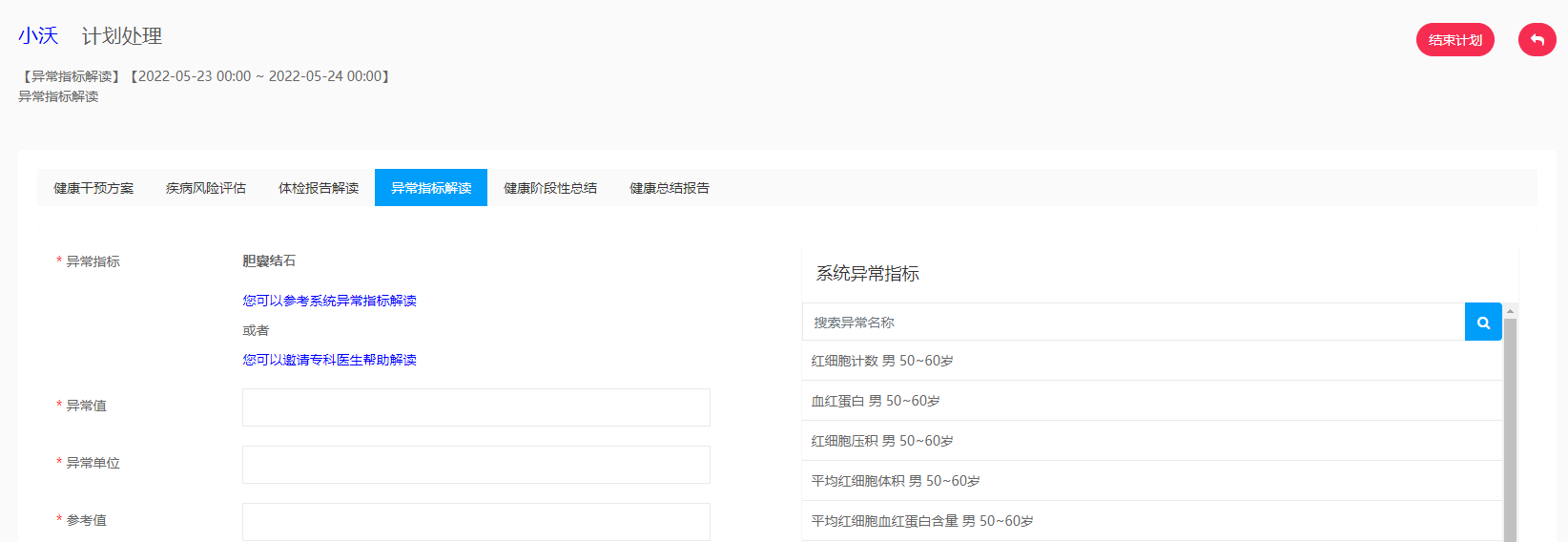
(三)处理“制定干预目标”计划
1、在制定干预目标的计划后面点击立即处理,可直接编辑并保存。
2、健管师制定计划时,可以查看医生制定的干预目标。
3、制定完毕可右上角点击“结束计划”。

(四)处理“疾病风险评估”计划
1、在疾病风险评估的计划后面点击立即处理。可针对单个或多个异常指标进行疾病风险评估。
2、右侧“我添加的数据”会展示本账户历史疾病风险评估的填写内容。可在该范围搜索查看,缩短编辑时间。
3、评估后可勾选微信通知。客户收到公众号消息后,可点击跳转查看评估情况。
4、评估完毕可右上角点击“结束计划”。
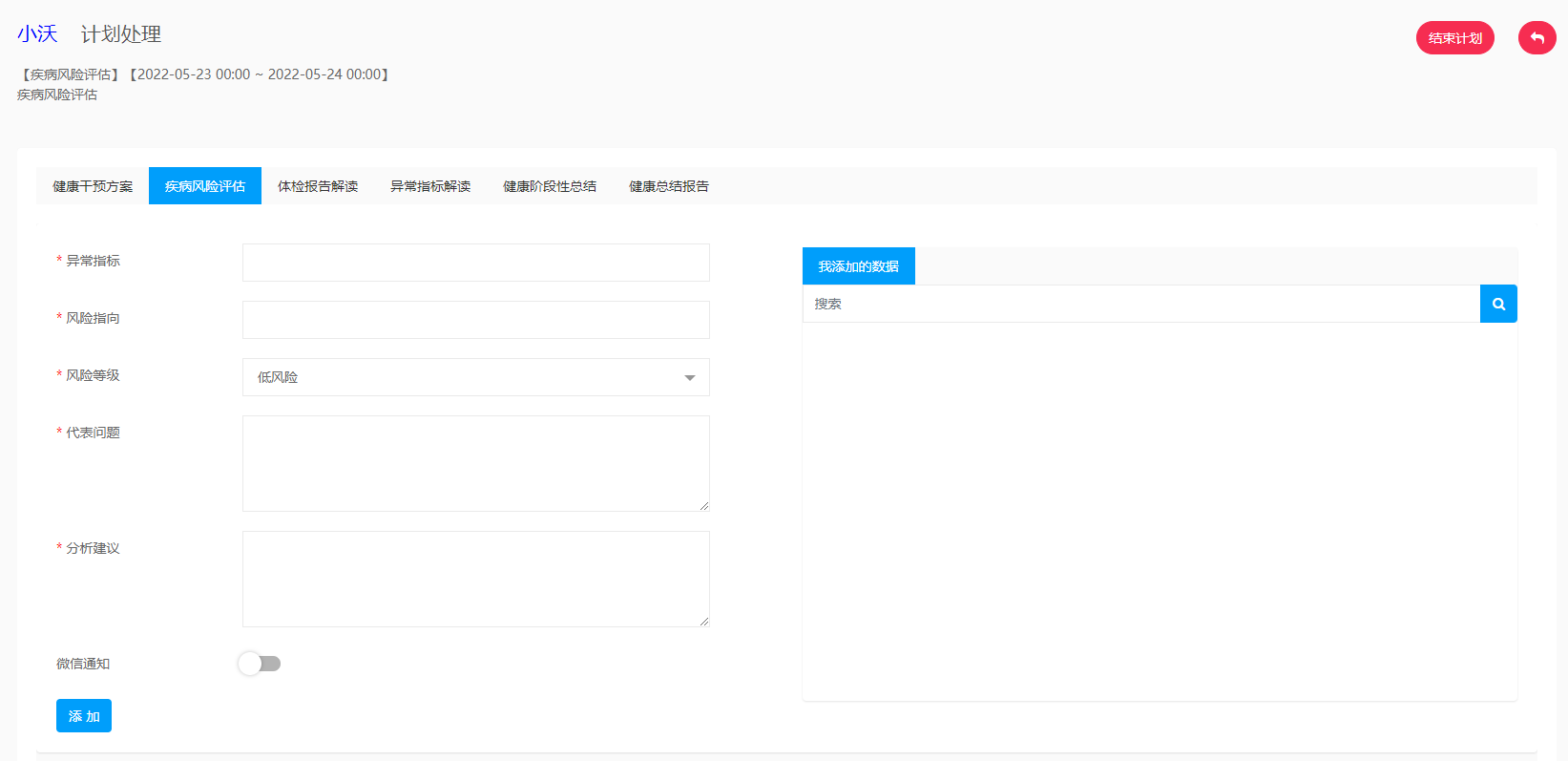
(五)处理“健康阶段性总结”计划
1、在健康阶段性总结的计划后面点击立即处理。医生可对客户的健康情况进行阶段性总结。可对本账户添加的总结进行修改和删除操作。
2、在该位置还可查看客户责任健管师总结的内容。
3、总结完毕可右上角点击“结束计划”。
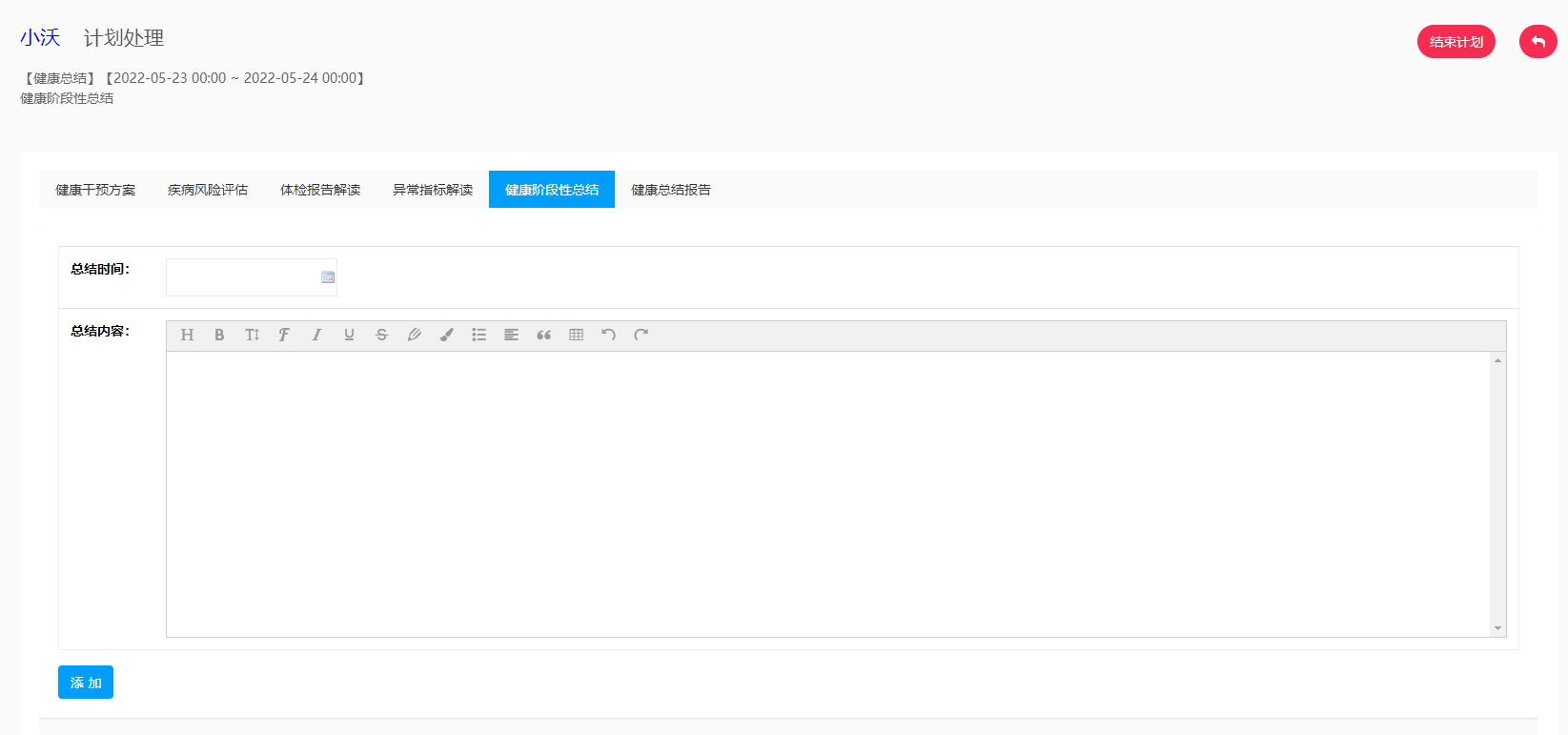
三、待执行计划和所有计划
(一)待执行计划
待执行计划展示本账号所有需处理的计划。
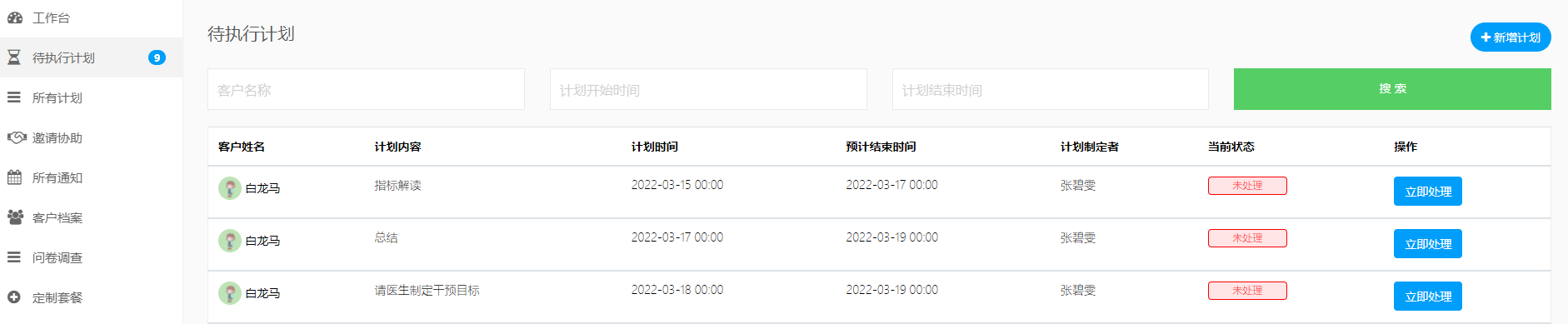
(二)所有计划
所有计划可查看计划状态、客户打卡情况等。